CAD如何调整文字行距?
在使用CAD软件绘图时,当遇到CAD多行文字的行距过大或者过小时我们都可以进行调整。下面小编就来和大家分享CAD调整文字行距的操作方法和步骤,有需要的小伙伴一起来看看吧。
1.首先打开CAD软件,下面小编就以下图为例给大家示范CAD调整文字行距的方法。
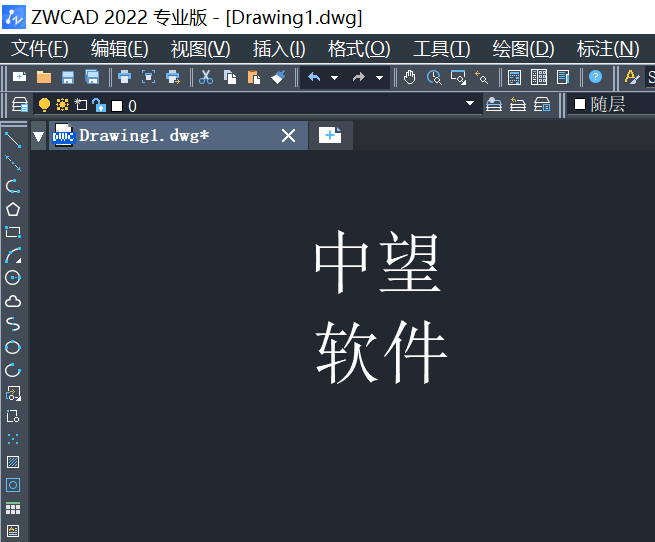
2.选中需要调整的CAD文字后,右键选择【特性】按钮,即可进入特性面板,如图所示。
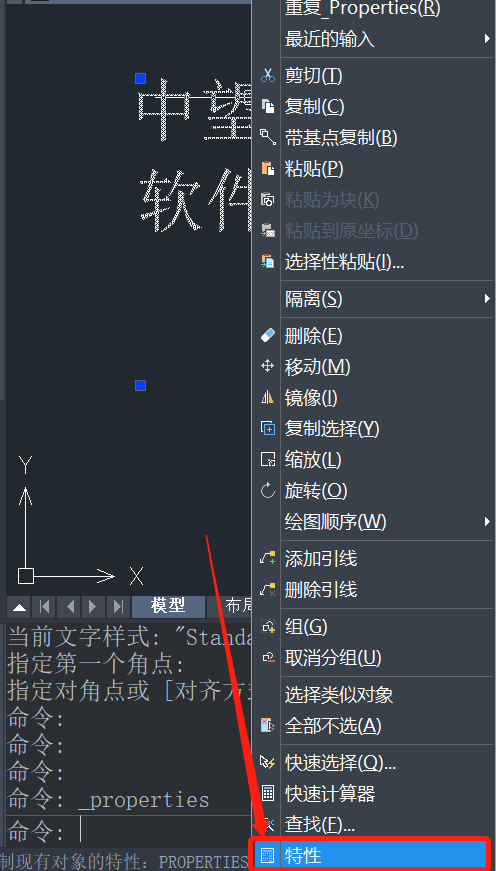
3.在CAD特性面板中,找到【行间距】这一列,修改后面框中的值即可调整文字行距,如下图。
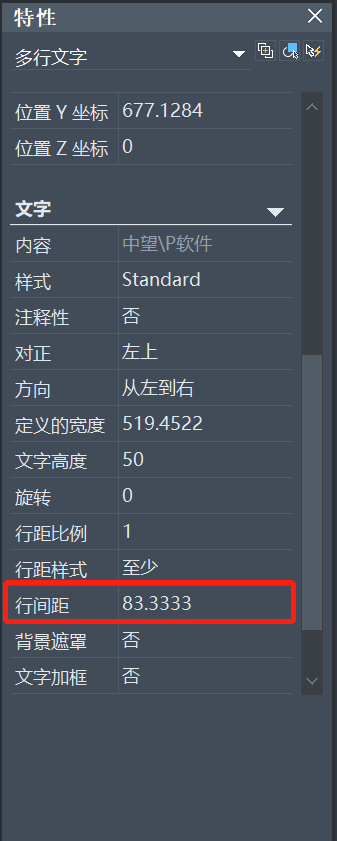
4.输入新的行间距值后,点击回车键即可预览结构,前后文字行距对比图如下。

以上就是CAD如何调整文字行距的全部内容分享,希望能帮到有需要的小伙伴。更多CAD咨询敬请关注中望CAD官网,小编将持续更新推送。
推荐阅读:三维CAD
推荐阅读:CAD下载
·定档6.27!中望2024年度产品发布会将在广州举行,诚邀预约观看直播2024-06-17
·中望软件“出海”20年:代表中国工软征战世界2024-04-30
·2024中望教育渠道合作伙伴大会成功举办,开启工软人才培养新征程2024-03-29
·中望将亮相2024汉诺威工业博览会,让世界看见中国工业2024-03-21
·中望携手鸿蒙生态,共创国产工业软件生态新格局2024-03-21
·中国厂商第一!IDC权威发布:中望软件领跑国产CAD软件市场2024-03-20
·荣耀封顶!中望软件总部大厦即将载梦启航2024-02-02
·加码安全:中望信创引领自然资源行业技术创新与方案升级2024-01-03
·玩趣3D:如何应用中望3D,快速设计基站天线传动螺杆?2022-02-10
·趣玩3D:使用中望3D设计车顶帐篷,为户外休闲增添新装备2021-11-25
·现代与历史的碰撞:阿根廷学生应用中望3D,技术重现达·芬奇“飞碟”坦克原型2021-09-26
·我的珠宝人生:西班牙设计师用中望3D设计华美珠宝2021-09-26
·9个小妙招,切换至中望CAD竟可以如此顺畅快速 2021-09-06
·原来插头是这样设计的,看完你学会了吗?2021-09-06
·玩趣3D:如何使用中望3D设计光学反光碗2021-09-01
·玩趣3D:如何巧用中望3D 2022新功能,设计专属相机?2021-08-10
·CAD文件中的图片不能旋转怎么办2023-09-28
·CAD中怎么旋转水平图形使其与斜线平行2018-05-10
·CAD中坐标系的使用方法2019-04-09
·CAD怎么绘制中式家具平面图?2019-11-15
·CAD安装出现“错误ERROR 1935 安装程序集”的解决办法2017-12-21
·CAD操作中3种提高效率的办法2017-10-11
·CAD图纸中怎么绘制排水球阀2018-11-16
·CAD如何使图框与布局中的图纸背景相匹配2019-08-19














